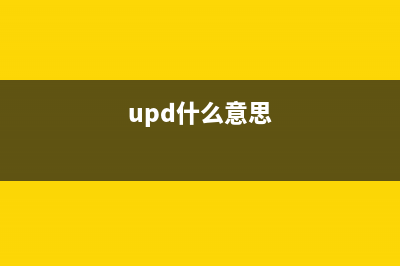位置: 编程技术 - 正文
U盘PE系统下安装WIN2003和WINXP的方法(非GHOST版) (u盘pe系统安装步骤)
编辑:rootadmin推荐整理分享U盘PE系统下安装WIN2003和WINXP的方法(非GHOST版) (u盘pe系统安装步骤),希望有所帮助,仅作参考,欢迎阅读内容。
文章相关热门搜索词:u盘pe系统安装步骤,u盘pe系统安装win7,u盘pe系统安装步骤图解,u盘pe系统安装软件,u盘pe系统安装win7,u盘pe系统安装win10,u盘pe系统安装步骤,u盘pe系统安装步骤,内容如对您有帮助,希望把文章链接给更多的朋友!
下面简单的说下步骤:安装原版XP或win的方法
需要用到的工具:winxp原版系统iso镜像+启动U盘 电脑店U盘制作工具
1、进入第一个PE后找到我们事先准备好的xp光盘iso镜像,右键点击加载虚拟磁盘(也可以利用虚拟光驱来加载或者直接用右键里的RAR解压到本地硬盘分区)
2、打开桌面上的windows安装工具,选择刚才加载的虚拟磁盘(如果前面是直接解压的ISO文件,点浏览的时候选择解压后的目录)
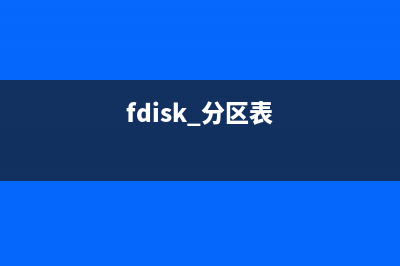
3、点击下一步,后面选择安装和引导分区,一直点击下一步开始安装后等进度条走完重启电脑拔掉U盘就可以继续系统安装了。
其它PE里安装步骤与此相似,需要注意的是进PE最好设置一下临时文件,防止安装的时候出现内存不存的问题。U盘PE系统下安装WIN和WINXP的方法(安装版,非GHOST版)安装版, 一、U盘启动进入WINPE系统. 二、将安装版的系统.ISO文件用WINRAR解压到非C盘其他系统盘的任意文件夹里(可新建一个文件夹,文件名设为英文名,不要用中文名,这里假定文件夹名为E盘下的WIN) 三.点开始,运行,输入cmd,回车,输入:cd/dE:WINi回车再输入:winnt/syspart:c/makelocalsource/tempdrive:c(其中c为要安装系统的盘符,可以修改)回车. 四.选择全新安装,……,输入序列号等,按步骤进行复制完文件后重启前拔掉U盘,切记!! 五.重启后的安装相信大家都知道了以前大家启动后没有成功的原因是因为直接双击setup或winnt时,系统没有自动加载 /syspart:c/makelocalsource/tempdrive:c这个参数,以至于复制文件的时候把一部分文件复制到了U盘,造成启动不了。如果还启动不了,可能你的硬盘主引导区被某些软件损坏了,比如:还原精灵,请使用diskgenius修复主引导区,即可
Fdisk硬盘分区图文教程(超详细) 新买的硬盘或清空了分区表的硬盘,只有重新分区并格式化分区后才能使用。在所有的DOS或Windows启动盘中都有fdisk.exe命令,下面介绍DOS下使用fdisk命令
主板不支持u盘启动解决办法 1、用BOOTICE.EXE向硬盘写入主引导记录为GRUBDOS,启动文件名为grldr2、下载一个U盘启动工具,将你的U盘制作为U盘启动。3、将下载好了的系统放入U盘启动
笔记本开机白屏的原因及详细解决方法 1.带着这些问题我们来对笔记本开机白屏的含义和笔记本电脑产生开机白屏的凶手做一个详细的解答。首先白屏是我们在电脑维修行业中的术语,笔记本
标签: u盘pe系统安装步骤
本文链接地址:https://www.jiuchutong.com/biancheng/354457.html 转载请保留说明!